
Steam’in Ev İçi Yayını artık herkesin kullanımına açık olup, aynı yerel ağdaki bir bilgisayardan başka bir bilgisayara PC oyunları yayınlamanıza olanak tanır. Dizüstü bilgisayarlarınıza ve ev sinema sisteminize güç sağlamak için oyun bilgisayarınızı kullanın.
Bu özellik, oyunları İnternet üzerinden yayınlamanıza izin vermez, yalnızca aynı yerel ağ üzerinden oynamanıza izin verir. Steam'i kandırsanız bile, muhtemelen İnternet üzerinden iyi bir akış performansı elde edemezsiniz.
Neden Akış?
İLİŞKİLİ: PC Oyunları TV'nizde Nasıl Oynanır?
Steam Ev İçi akışını kullandığınızda, bir bilgisayar videosunu ve sesini başka bir bilgisayara gönderir. Diğer bilgisayar, videoyu ve sesi bir film izliyormuş gibi, diğer bilgisayara fare, klavye ve kumanda girişini geri gönderiyormuş gibi görüntüler.
Bu, daha yavaş bilgisayarlarda oyun deneyiminize güç veren hızlı bir oyun bilgisayarına sahip olmanızı sağlar. Örneğin, dizüstü bilgisayar daha yavaş entegre grafiklere sahip olsa bile, evinizin başka bir odasında bir dizüstü bilgisayarda grafik olarak zorlu oyunlar oynayabilirsiniz. Daha yavaş bir PC bağlayabilirsiniz senin televizyonuna ve oyun bilgisayarınızı evinizin farklı bir odasına taşımadan kullanın.
Akış aynı zamanda platformlar arası uyumluluğu da sağlar. Bir Windows oyun PC'niz olabilir ve oyunları bir Mac veya Linux sistemine aktarabilirsiniz. Bu, Valve'ın Linux'taki (Steam OS) yalnızca Windows'a özgü eski oyunlarla uyumluluk için resmi çözümü olacaktır. Buhar Makinaları bu yıl daha sonra gelecek. NVIDIA kendi oyun akış çözümünü sunar, ancak belirli NVIDIA grafik donanımı gerektirir ve yalnızca bir NVIDIA Shield cihazına akış yapabilir.

Nasıl Başlanır
İLİŞKİLİ: Bir Buhar Makinesi Tam Olarak Nedir ve Birini İstiyor muyum?
Ev İçi Akışı basittir ve herhangi bir karmaşık yapılandırma veya herhangi bir yapılandırma gerektirmez. İlk önce, bir Windows PC'de Steam programına giriş yapın. Bu, ideal olarak güçlü bir CPU'ya ve hızlı grafik donanımına sahip güçlü bir oyun bilgisayarı olmalıdır. Henüz yüklemediyseniz, yayınlamak istediğiniz oyunları yükleyin - Valve’ın sunucularından değil, bilgisayarınızdan yayın yapacaksınız.
(Valve, sonunda Mac OS X, Linux ve Steam OS sistemler, ancak bu özellik henüz mevcut değil. Oyunları diğer işletim sistemlerine aktarmaya devam edebilirsiniz.)
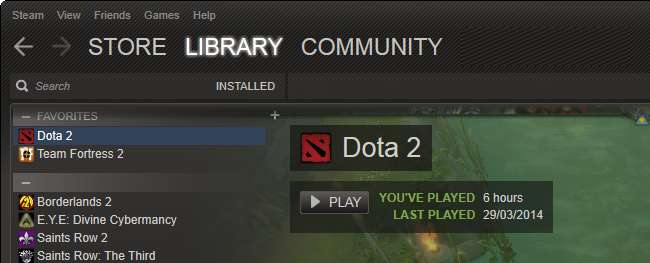
Ardından, aynı Steam kullanıcı adı ile aynı ağdaki başka bir bilgisayarda Steam'e giriş yapın. Her iki bilgisayarın da aynı yerel ağın aynı alt ağında olması gerekir.
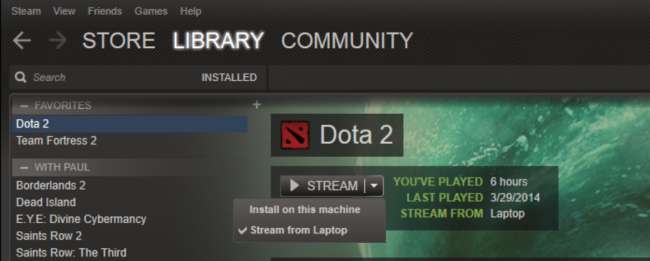
Diğer bilgisayarınızda kurulu oyunları Steam istemcisinin kitaplığında göreceksiniz. Diğer PC'nizden bir oyunu yayınlamaya başlamak için Akış düğmesine tıklayın. Oyun, ana PC'nizde başlayacak ve sesini ve videosunu önünüzdeki PC'ye gönderecektir. İstemcideki girdiniz sunucuya geri gönderilecektir.
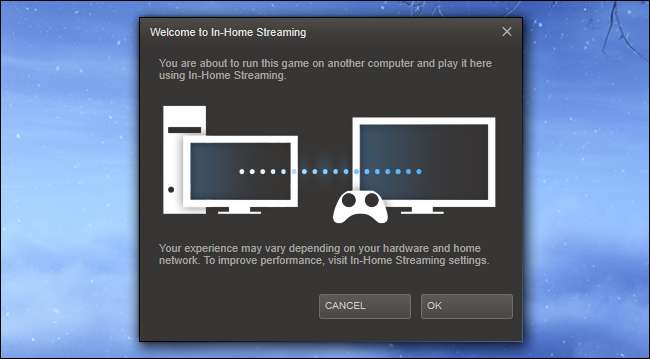
Bu özelliği görmüyorsanız her iki bilgisayarda da Steam'i güncellediğinizden emin olun. Steam'deki Steam> Güncellemeleri Kontrol Et seçeneğini kullanın ve en son güncellemeyi yükleyin. En son grafik sürücülerine güncelleme çünkü bilgisayarınızın donanımı da her zaman iyi bir fikirdir.
Performansı arttırmak
İşte Valve'ın iyi akış performansı için önerdiği şeyler:
- Ana Bilgisayar : Oyunu çalıştıran bilgisayar için minimum dört çekirdekli bir CPU. Bilgisayarın, oyunu çalıştırmak, video ve sesi sıkıştırmak ve ağ üzerinden düşük gecikmeyle göndermek için yeterli işlemci gücüne ihtiyacı vardır.
- Akış İstemcisi : İstemci bilgisayarda donanım hızlandırmalı H.264 kod çözmeyi destekleyen bir GPU. Bu donanım, tüm yeni dizüstü bilgisayarlarda ve PC'lerde bulunur. Daha eski bir PC'niz veya netbook'unuz varsa, video akışının kodunu yeterince hızlı çözemeyebilir.
- Ağ Donanımı : Kablolu bir ağ bağlantısı idealdir. İyi sinyale sahip kablosuz N veya AC ağlarında başarılı olabilirsiniz, ancak bu garanti edilmez.
- Oyun ayarları : Bir oyun akışını izlerken oyunun ayarlar ekranını ziyaret edin ve çözünürlüğü düşürün veya kapatın VSync işleri hızlandırmak için.
- Ev İçi Yayın Ayarları : Ana bilgisayarda Steam> Ayarlar'a tıklayın ve Ev İçi Yayın ayarlarını görüntülemek için Ev İçi Yayın öğesini seçin. Performansı iyileştirmek ve gecikmeyi azaltmak için akış ayarlarınızı değiştirebilirsiniz. Buradaki seçenekleri denemekten ve performansı nasıl etkilediklerini görmekten çekinmeyin - bunlar kendi kendini açıklayıcı olmalıdır.
Kontrol Valve’in Ev İçi Akış belgeleri sorun giderme bilgileri için.
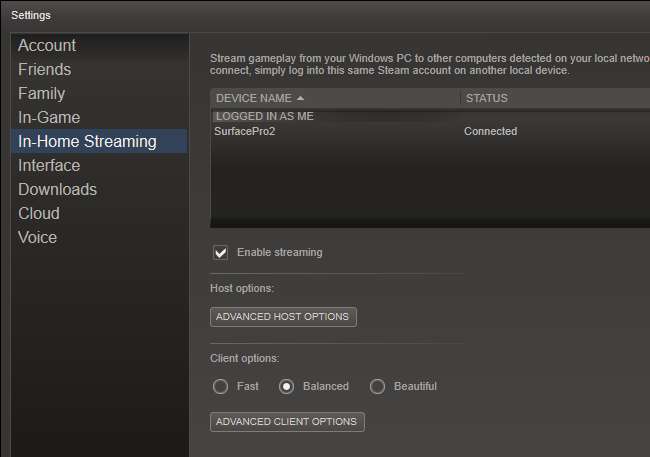
Ayrıca Steam dışı oyunların akışını da deneyebilirsiniz. Ana bilgisayarınızda Oyunlar> Kitaplığıma Steam Olmayan Bir Oyun Ekle seçeneğine tıklayın ve sisteminizde başka bir yere yüklediğiniz bir bilgisayar oyununu ekleyin. Daha sonra istemci PC'nizden aktarmayı deneyebilirsiniz. Valve, bunun "işe yarayabileceğini ancak resmi olarak desteklenmediğini" söylüyor.
Resim Kredisi: Robert Couse-Baker Flickr'da , Flickr'da Milestoned







